Numerotarea 3 pagini în Word 2018
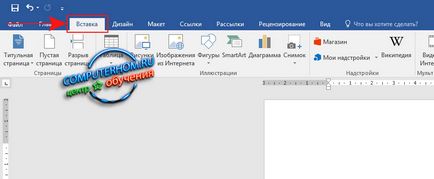
În continuare, se va deschide un meniu în care va trebui să faceți clic o dată pe butonul stâng al mouse-ului pe butonul „Number Page“, apoi, în meniul drop-down, selectați „Partea de jos a paginii“, atunci trebuie să selectați modelul de numerotare, de exemplu, voi alege un șablon „cameră simplă 3. "
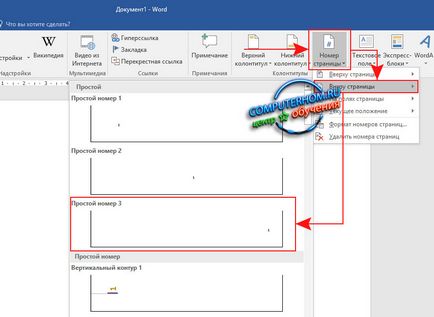
După ce toate acțiunile din Word va fi aplicat la numerotarea tuturor paginilor unui document.
Acum, avem nevoie pentru a merge la prima pagină a documentului, și apoi poziționați cursorul mouse-ului oriunde pe prima pagină.
Apoi selectați fila „Aspect“ în structura meniului, trebuie să faceți clic pe „decalajul“, iar apoi se va deschide un meniu în care va trebui să selectați „Next“.
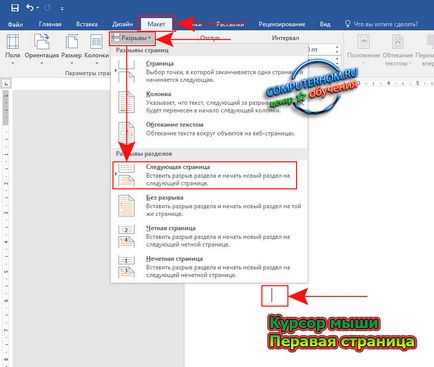
Când faceți clic pe opțiunea „Next“ pe pagina a doua există o pauză, acum putem elimina numerotarea din prima și a doua pagini.
Pentru a face acest lucru pe prima pagină, mutați cursorul mouse-ului pe prima pagină a numărului paginii în sine și faceți dublu clic pe butonul mouse-ului din stânga, care va deschide „Designer“, în cazul în care va trebui să setați semnul împotriva elementului „subsol special pentru prima pagină.“
Când bifați caseta de vizavi de elementul „subsol special pentru prima pagină“, numărul din prima pagină va fi eliminată.
Acum vom merge la pagina a doua.
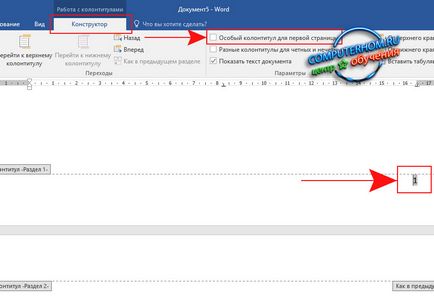
Pe a doua pagină, trebuie să facem la fel ca prima, care este, dublu-clic pe numărul paginii de două și, de asemenea, pentru a stabili o bifă în „subsol special pentru prima pagină.“
La urma urmei acțiunea nu se realizează numere din prima și a doua pagină să fie afișată mai mult și putem personaliza numerele de pagină în Word.
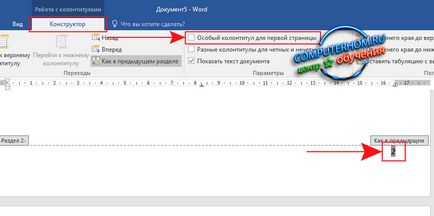
Deci, du-te la tab-ul „Inserare“ și apoi faceți clic pe butonul „Number Page“, apoi, în meniul drop-down, selectați „Numărul paginii Format ...“.

Când selectați „Format numerele de pagină ...“ de pe computer pentru a deschide o fereastră specială în cazul în care trebuie să fie în „numerotării“, pentru a stabili o bifă în caseta „Start de la:“ și setați cifra zero.
click pe butonul «OK» după toate acțiunile.
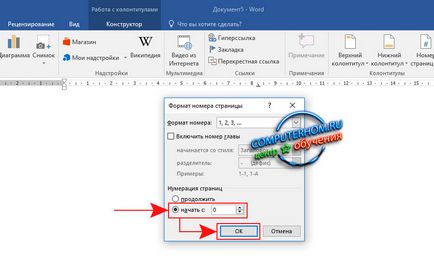
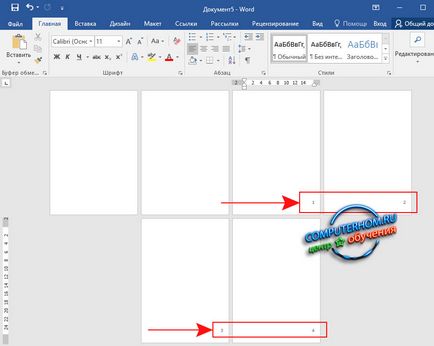
Și dacă aveți dificultăți, vă puteți referi întotdeauna la ajutorul on-line, experții noștri vă vor ajuta să răspundeți la întrebarea.